
2018年3月29日に新しく“iOS11.3”が配信されましたね。
iOS11.3の機能でとても便利なものがあります。
それは“バッテリーの状態を調べることができる”機能です。
機能の詳細や、使い方の手順などについてまとめました。
スポンサーリンク
iOS11.3のバッテリーに関する機能追加
iOS11.3では様々な機能追加や変更がありましたが、その中でも特に目を引くものが“バッテリーの状態”という機能の追加です。
アップデートをする前に、iOS11.3の詳細画面をスクリーンショットでとりました。
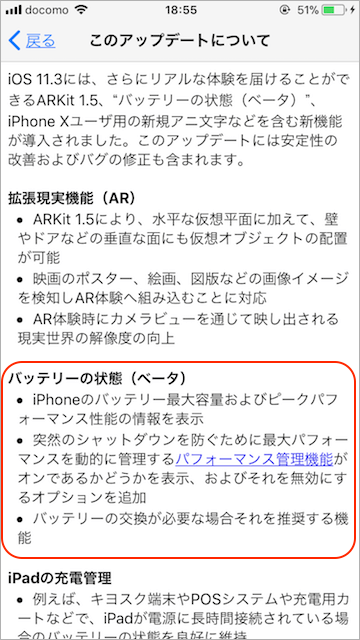
画像の赤枠で囲った部分が“バッテリーの状態”に関する文言です。
バッテリーの最大容量(新品時を100%として比較)を確認できたり、バッテリーがiPhoneのピークパフォーマンスに対応しているか見ることができるようになるとのこと。
ご丁寧にバッテリーの交換が必要な場合はメッセージも出してくれるようです。
この情報をiPhoneユーザーが自分で確認できるようになるのでは、バッテリー交換の目安にもできて便利ですね。
今まではお店で確認するしか方法がありませんでしたからね。
次では早速バッテリーの状態を確認する方法見てみましょう。
スポンサーリンク
iOS11.3でバッテリーの状態を確認する方法
バッテリーの状態を確認するための方法・手順を載せます。
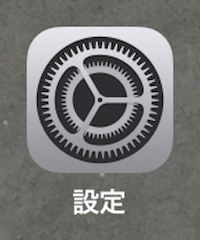
1.「設定」アプリをタップします。
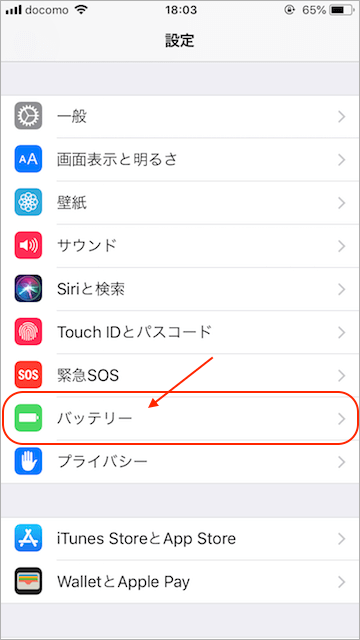
2.「バッテリー」をタップします。
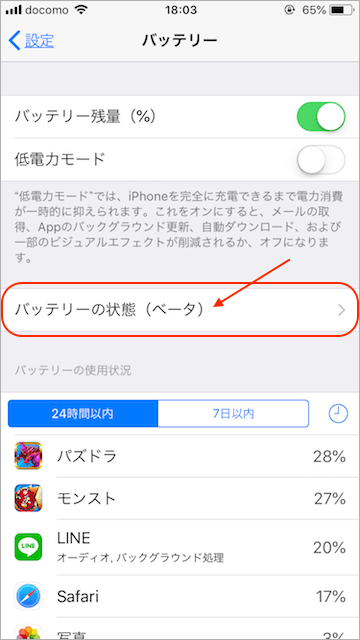
3.「バッテリー状態(ベータ)」をタップします。
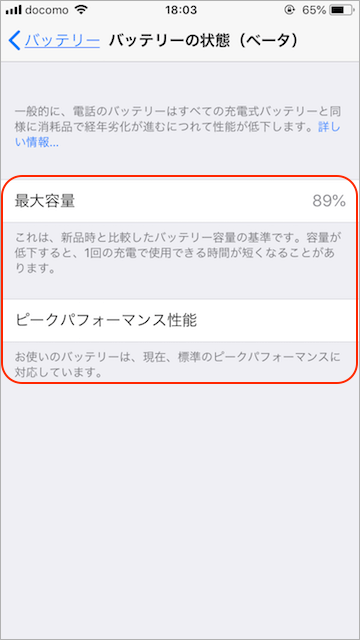
4.「バッテリーの最大容量」と「ピークパフォーマンス性能」について見ることができます。
以上がバッテリーの状態を確認する方法です。
バッテリーが劣化していたり、ピークパフォーマンスに対応できていない状態の時は「ピークパフォーマンス性能」の下のメッセージが変化するようです。
画像の様に“お使いのバッテリーは、現在、標準のピークパフォーマンスに対応しています。”とメッセージが出ている場合はいいですが、それ以外のメッセージが出ている場合はバッテリーに問題がある場合があります。
その様な時は、出てきたメッセージに従って対処し、iPhoneを快適に使用できる状態にしましょう。
スポンサーリンク
まとめ・感想
今まで自分ではなんとなくしか分からなかったバッテリーの状態が、情報としてはっきりと見ることができるようになったのは嬉しいですね。
iOS11.3素晴らしい。



コメント